【お知らせ 追記】
ドコモ払いは 2022年6月1日から d払い に統合しました。
記事内にある「ドコモ払い」は「d払い」に読み替えてください。また、ドコモのプラン(ahamo、irumo)によっては記事説明通りの d払いでの電話料金合算払いが支払い不可能となる場合があります。ご注意ください。
この記事の内容は一部、過去の内容となります。比較情報、過去情報としてしばらく残しますが必要に応じて削除する可能性があることを予めご了承お願い致します。
参照元サイト:
報道発表資料 : 「ドコモ払い」のサービスを「d払い」に統合 | お知らせ | NTTドコモ
===ここからは過去の情報となります。ドコモのプラン変更(ahamo、irumo)により、d払いでは支払い不可能な可能性があるため予めご了承お願い致します。 ===
【Google play ギフトコード 購入方法】
Google play のギフトコードを購入する方法を説明します。
今回は「ドコモ払いを使って購入する手順」をご紹介しますね。
Google play ギフトコードとは Google play ギフトカードの「コードのみを購入」できるデジタルコード購入サービスです。(ちょっと名前が似ててまぎらわしいので違いに注意しましょう)
ドコモ払いでデジタルコードを購入するメリットは大きいです。
◆欲しい時にすぐコードが手に入る!わざわざGoogle Play ギフトカードを買いに行く必要がありません。
◆ドコモ払いなら月々の携帯電話料金と一緒に支払いできる!
◆手動でのコード入力の手間がはぶける!※手順は記事で紹介しています。
購入したコードはすぐGoogle Playに入金できるので、その手順も一緒に解説していきますね。
※ご注意:
Google play ギフトコード購入の際には必ず利用規約などをご確認ください。
記事情報は2020/3/1時点のものとなります。今後、購入手順や名称の変更などがある場合がありますので予めご了承お願い致します。
スポンサーリンク【docomo online shop に移動、ログインする】
1.Google play ギフトコードを購入する docomo online shop への行き方がわかりにくいため、「dメニュー」アプリからの移動手順を紹介していきます。
まずは「dメニュー」を起動して「My docomo」をタップしてください。
2.続いて「オンラインショップ」をタップします。
3.docomo online shop にたどり着いたら、左上のメニューをタップしてください。
4.「Google Play ギフトコード」を見つけてタップします。Google Play ギフトコード購入画面に移動します。
【Google play ギフトコードを購入する】
1.docomo online shop の Google Play ギフトコード購入画面を表示します。
画面を下にスクロールしていきます。
2.Wi-Fi接続中の場合はここでドコモ回線に切り替えてからログインしてください。
ログインにはネットワーク暗証番号を使います。
3.docomo online shop にログインしたら 購入したい金額のGoogle Play ギフトコードのラジオボタンにチェックを入れます。今回は1500円分のギフトコードを選んでみました。
下にスクロールして「規約に同意して購入手続きに進む」をタップします。
4.「お支払い情報の入力」画面になるので、「ドコモ払い お支払い方法」「保有ポイントの確認」「受付メールの送信先」などを確認、選択してから「次へ」をタップしてください。
5.「ご注文内容のご確認」画面になるので、「購入商品と支払い金額」「購入前の確認事項」「インターネット通信販売規約」などを確認してから、
6.「同意する」にチェックを入れ、「注文を確定する」をタップします。
「ご注文完了」画面が表示され、Google Play ギフトコードの購入が完了しました。
続いて購入したGoogle Play ギフトコードを手動入力せず Google Playに入金する手順をご紹介します。
【Google Play ギフトコードをGoogle Playに入金する】
1.「ご注文完了」画面を下にスクロールします。
2.「コードの確認」をタップします。
3.注文履歴画面から「コードの確認」をタップします。
4.購入商品とお支払い金額の「Google Play ギフトコード」をタップします。
ここでコードをタップすると「Play ストア」アプリが起動します。
5.入金画面になるのでアカウント名と金額を確認してから「確認」をタップしてください。
6.「コードを適応しました。¥●●をアカウントに追加しました」と表示されたら入金完了です。
※特典の詳細等はあとからでも見れるので終了したい場合は「後で」をタップします。
【Google Playの残高の確認方法】
デジタルコードできちんと入金できているか気になるところですよね。確認方法を紹介します。
1.「Play ストア」アプリの「メニュー」をタップします・
2.「お支払い方法」をタップします。
3.ここから Google Playの残高を確認できます。
【まとめ】
Google Play ギフトコードで入金できたらゲームや音楽、映画、書籍などデジタルコンテンツを購入できるようになります。※購入はPlay ストアやPlay ブックスなどGoogle Play関連のデジタルコンテンツに限ります。
購入手順がちょっとわかりにくいですが慣れれば簡単です。なにより、Google Play ギフトカードを買いに行く手間がはぶけるメリットは大きいですよね。
(σ・∀・)σ
【お知らせ 追記】
ドコモ払いは 2022年6月1日から d払い に統合しました。
記事内にある「ドコモ払い」は「d払い」に読み替えてください。また、ドコモのプラン(ahamo、irumo)によっては記事説明通りの d払いでの電話料金合算払いが支払い不可能となる場合があります。ご注意ください。
この記事の内容は一部、過去の内容となります。比較情報、過去情報としてしばらく残しますが必要に応じて削除する可能性があることを予めご了承お願い致します。
参照元サイト:
報道発表資料 : 「ドコモ払い」のサービスを「d払い」に統合 | お知らせ | NTTドコモ
【あわせて読みたい関連記事】
スポンサーリンク
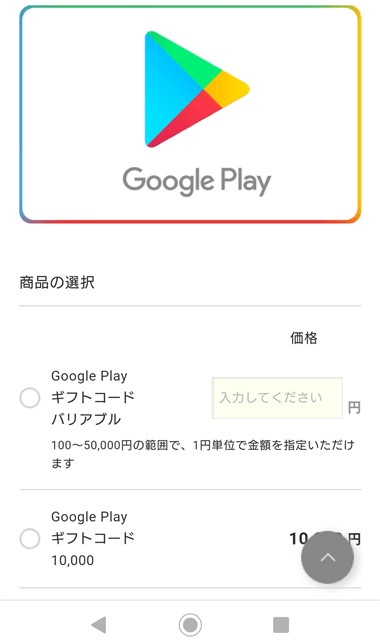
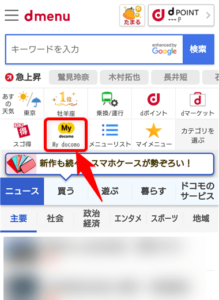
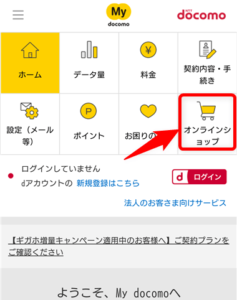
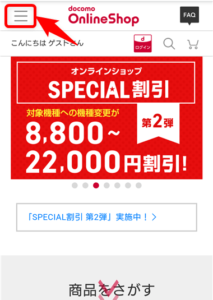
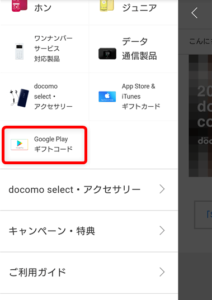
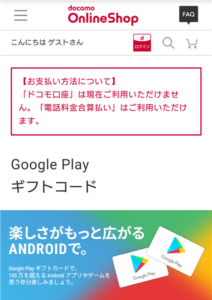
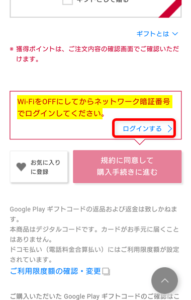
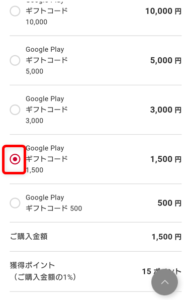
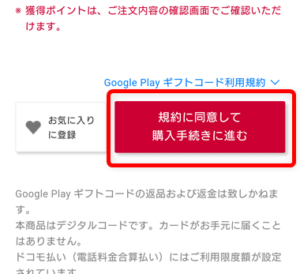
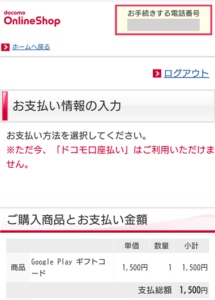
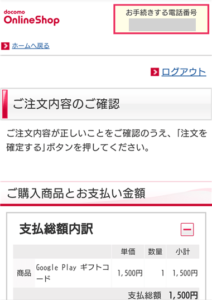
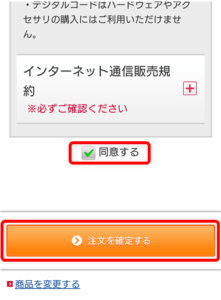
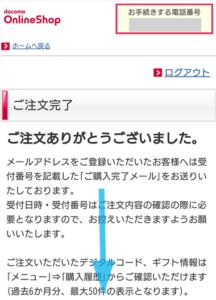
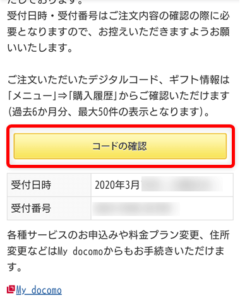
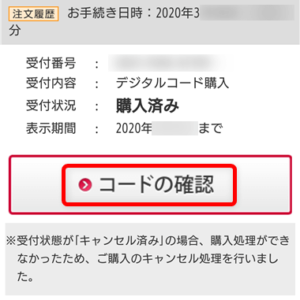
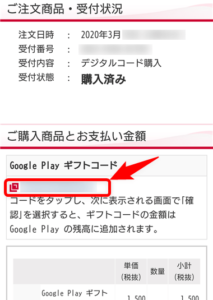
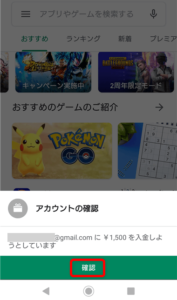
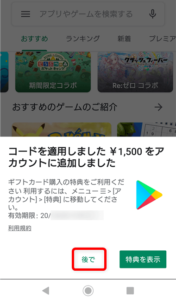
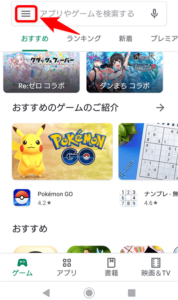
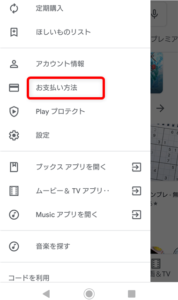
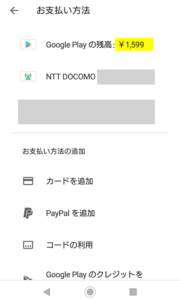
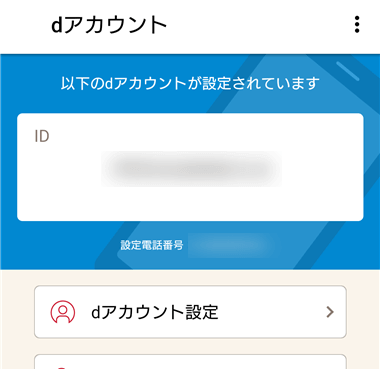
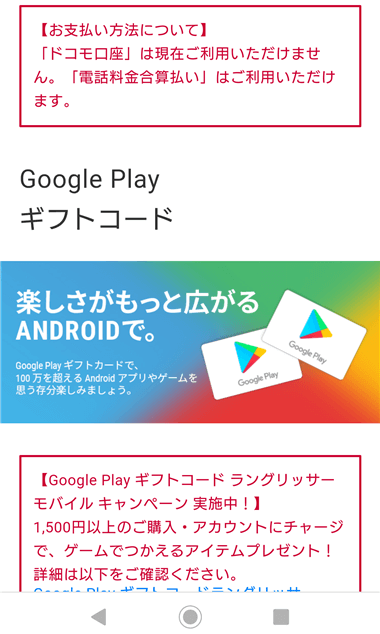
コメント